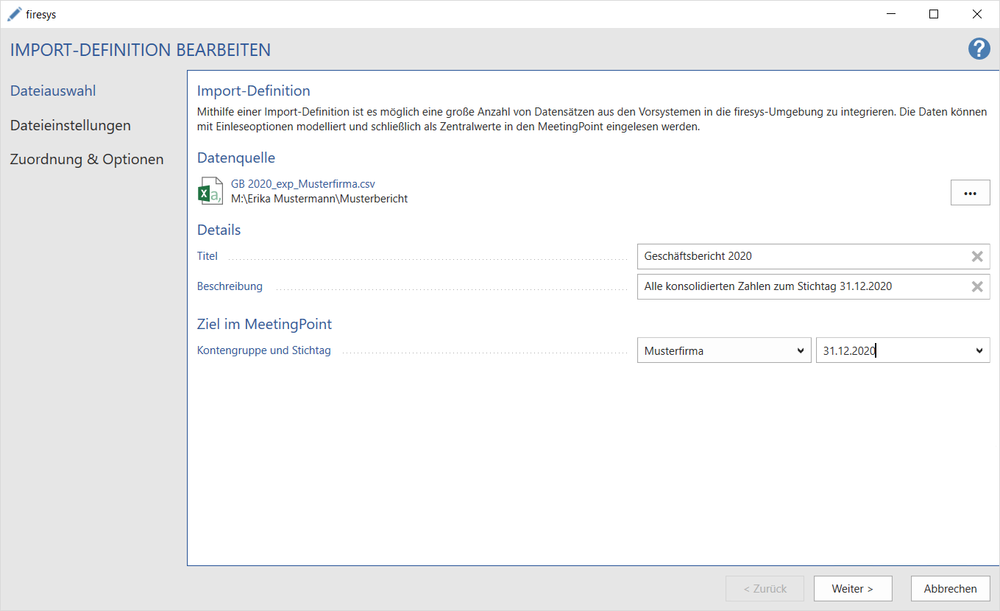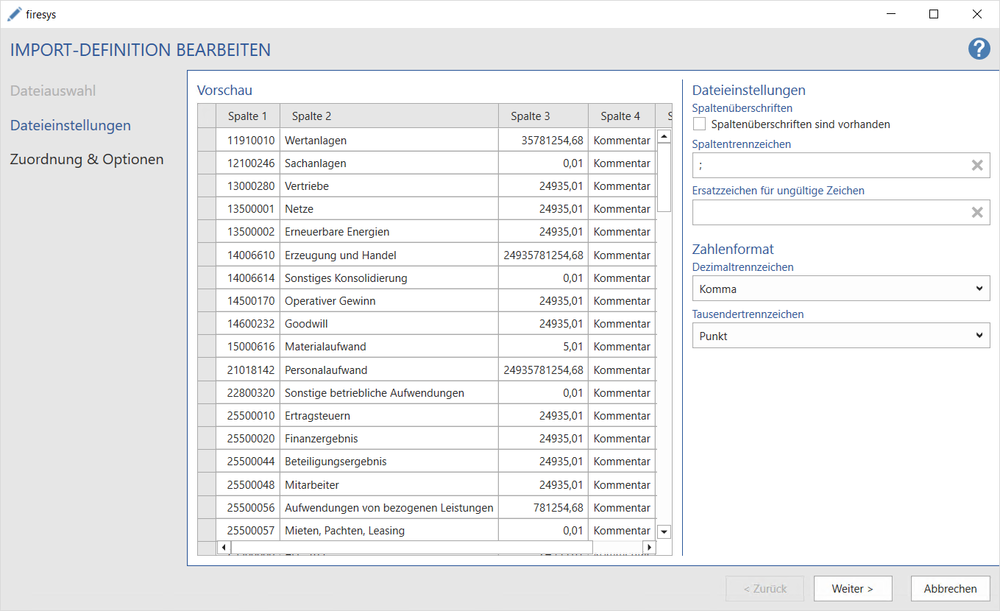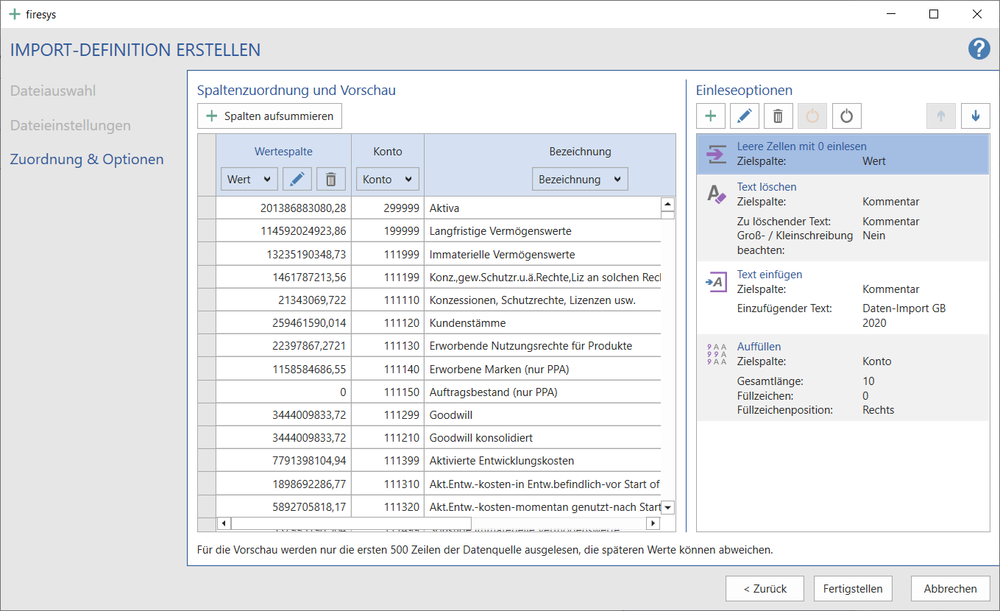Import-Definition erstellen: Unterschied zwischen den Versionen
Keine Bearbeitungszusammenfassung |
Keine Bearbeitungszusammenfassung |
||
| Zeile 39: | Zeile 39: | ||
Es kann ein einzelnes oder kein Zeichen ausgewählt werden, dass ungültige Zeichen der Import-Datei ersetzt. | Es kann ein einzelnes oder kein Zeichen ausgewählt werden, dass ungültige Zeichen der Import-Datei ersetzt. | ||
Die Voreinstellung der Option „Ersetzungszeichen“ ist der Parameter „Leerzeichen“. | Die Voreinstellung der Option „Ersetzungszeichen“ ist der Parameter „Leerzeichen“. | ||
Weitere Informationen zu den | Weitere Informationen zu den Ersetzungszeichen finden Sie hier [[Arbeit_mit_Zentralwerten|→ Arbeit mit Zentralwerten]] | ||
=== Zahlenformat === | === Zahlenformat === | ||
==== Tausendertrennzeichen ==== | ==== Tausendertrennzeichen ==== | ||
Für das Tausendertrennzeichen stehen folgende Zeichen zur Auswahl: Keine, Punkt, Komma, Leerzeichen, Hochkomma | |||
==== Dezimaltrennzeichen ==== | ==== Dezimaltrennzeichen ==== | ||
Für das Dezimaltrennzeichen stehen folgende Zeichen zur Auswahl: Keine, Punkt, Komma | |||
== Optionen == | == Optionen == | ||
Version vom 14. Juli 2020, 13:17 Uhr
Mithilfe des Daten-Import ist es möglich, eine große Anzahl von Datensätzen aus Ihrem Vorsystem in die firesys-Umgebung zu integrieren. Der Daten-Import liest die Datensätze aus, Sie können sich diese nach einer persönlichen Konfiguration „modellieren“ und schließlich in den firesys-MeetingPoint einlesen.
Die Funktionen
Import-Definition erstellen
Definieren Sie wie die Daten aus dem Vorsystem mithilfe von firesys "modelliert" in den MeetingPoint übertragen werden.
Dateiauswahl
Quelldatei
Beim Klick auf den Auswahlknopf öffnet sich der Dateiauswahldialog indem *.csv oder *.txt-Dateien ausgewählt werden können.
Metadaten
Titel
Der Titel dient zur optischen Unterscheidung der Import-Definitionen im Manager. Der Titel muss einzigartig sein und ist auf 150 Zeichen begrenzt.
Beschreibung
Die Beschreibung dient zur optischen Unterscheidung der Import-Definitionen im Manager. Die BEschreibung ist auf 255 Zeichen begrenzt.
Ziel im MeetingPoint
Kontogruppe
Es muss eine bestehende Kontengruppe aus dem MeetingPoint ausgewählt werden, in die die Daten eingelesen werden.
Stichtag
Es kann ein bestehender Stichtag aus dem MeetingPoint ausgewählt oder in der Combobox ein neuer Stichtag angelegt werden. Zu diesem Stichtag werden beim Import alle Daten, die zum entsprechenden Stichtag vorliegen, eingelesen.
Datenparameter
Datenspalten
Dies ist eine Ansicht auf die Datenstruktur der Import-Datei.
Datenparameter
Spaltenüberschriften
Ist die Option eingeschaltet, werden aus der ersten Zeile der Import-Datei die Überschriften ausgelesen.
Ist die Option ausgeschaltet, wird die erste Zeile der Import-Datei als Datensatz ausgelesen.
Die Spaltenüberschriften werden im Dialog mit Spalte 1 bis Spalte x dargestellt.
Spaltenseparator
Das Trennzeichen mit dem die verschiedenen Spalten in den Import-Dateien erkannt werden.
Es kann nur ein Zeichen als Separator ausgewählt werden.
Ersetzungszeichen
Es kann ein einzelnes oder kein Zeichen ausgewählt werden, dass ungültige Zeichen der Import-Datei ersetzt. Die Voreinstellung der Option „Ersetzungszeichen“ ist der Parameter „Leerzeichen“. Weitere Informationen zu den Ersetzungszeichen finden Sie hier → Arbeit mit Zentralwerten
Zahlenformat
Tausendertrennzeichen
Für das Tausendertrennzeichen stehen folgende Zeichen zur Auswahl: Keine, Punkt, Komma, Leerzeichen, Hochkomma
Dezimaltrennzeichen
Für das Dezimaltrennzeichen stehen folgende Zeichen zur Auswahl: Keine, Punkt, Komma
Optionen
Datenspalten
Lorem
Einleseoptionen
Lorem
Siehe auch
![]() Übersicht Daten-Import-Manager
Übersicht Daten-Import-Manager
![]() Verlinkung Setzen
Verlinkung Setzen
![]() Verlinkung Setzen
Verlinkung Setzen
Weitere Inhalte
→ Webseite
→ Kundenbereich
→ YouTube